当浏览器连接失败 访问您的网站时,Google Chrome 浏览器会出现“err_tunnel_connection_failed”错误消息。您必须检查连接设置并进行必要的更改才能解决此问题。我们将向您展示如何做到这一点。
如果您想知道错误发生的原因,这通常是由于代理服务器故障造成的。但是,还有其他原因可能会导致您最喜欢的网络浏览器出现此问题。
禁用代理以修复 err_tunnel_connection_failed 错误
当 Chrome 遇到与代理相关的问题 与您当前的情况类似时,请禁用代理服务器并查看是否可以解决问题。您可以从控制面板和设置中关闭代理功能。我们将在此处使用“Settings”方法。
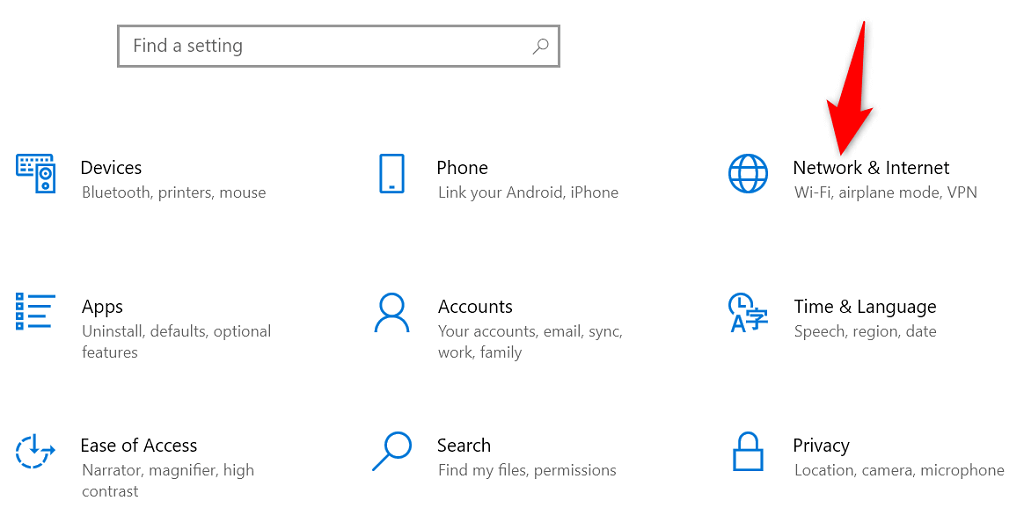
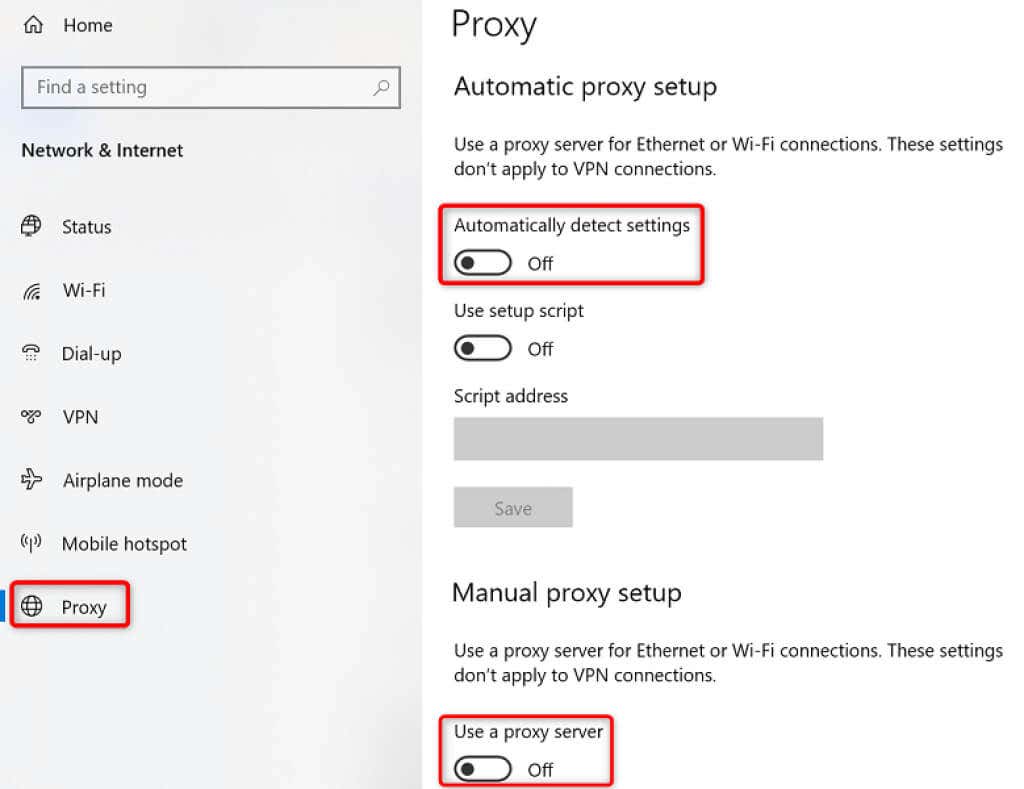
当您禁用代理时,您的网站应该加载。但如果您出于某种原因必须使用代理服务器,请联系您的服务器团队来解决导致 Chrome 显示“err_tunnel_connection_failed”错误消息的问题。
重置您的网络堆栈
您的网络配置决定您的电脑如何连接到互联网。假设您的网络设置有问题或配置不正确。在这种情况下,您必须修复该问题以消除 Chrome 中的连接错误。
一种方法是在 Windows 中输入 重置整个网络堆栈 。这应该可以解决与您的网络设置相关的所有问题,并且您的“err_tunnel_connection_failed”错误可能会得到解决。
ipconfig /release
ipconfig /flushdns
ipconfig /renew
netsh int ip reset
netsh Winsock Reset
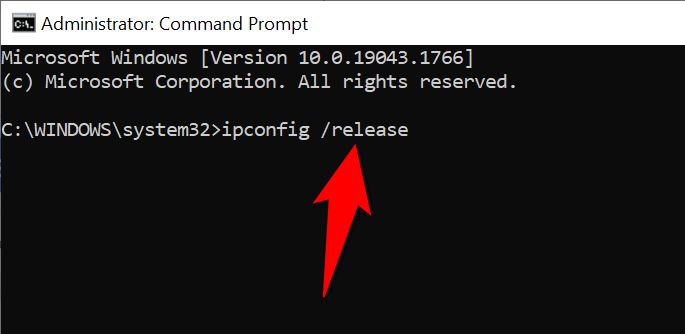
检查 Chrome 扩展是否是罪魁祸首
Chrome 允许您安装各种扩展 充分利用网络浏览器。有时,这些扩展是有代价的。此成本通常是扩展程序对 Chrome 工作方式的干扰。
发生这种情况时,Chrome 会遇到各种问题,包括“err_tunnel_connection_failed”。解决这些与扩展相关的问题的一种方法是启动不带扩展的 Chrome 并查看您的网站是否加载。如果出现这种情况,则罪魁祸首就是您的一个或多个扩展程序。
在这种情况下,您可以一次启用一个扩展程序,以最终找到有问题的扩展程序。然后您可以删除这个有问题的插件 修复您的 Chrome 浏览器。
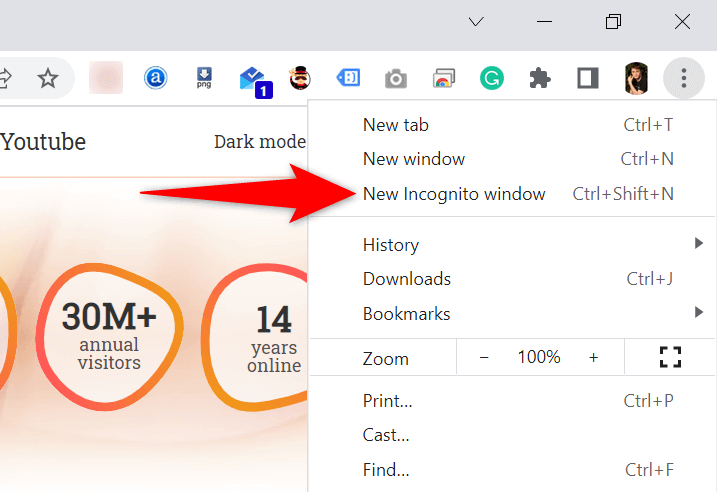
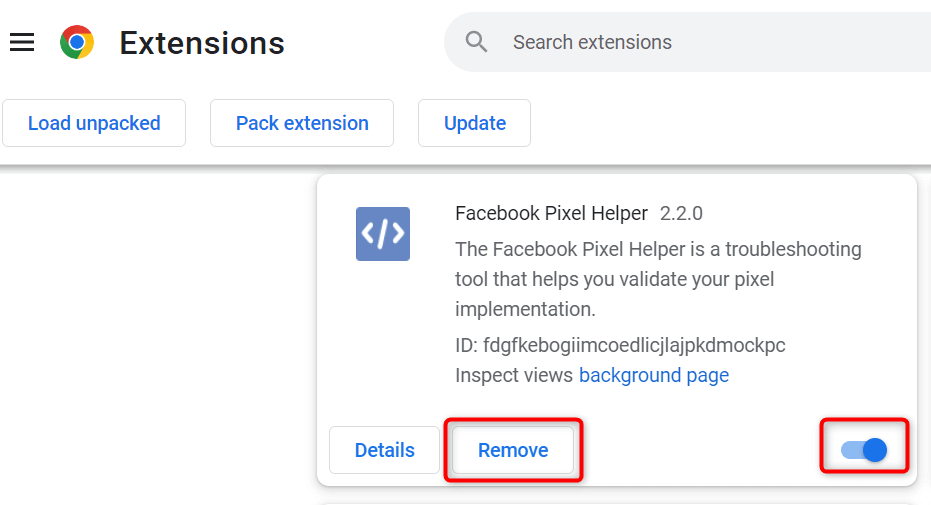
我们知道删除扩展程序意味着从浏览器中删除一项功能。
好处是Chrome 网上应用店 有许多扩展可供您使用。您可能会找到一个很好的替代方案来替代刚刚删除的扩展程序。因此,请前往商店并查看可用的扩展程序。.
更改您的 DNS 服务器
Chrome 可能会遇到“err_tunnel_connection_failed”问题,因为您的 DNS 服务器无法正常工作。这些服务器可以帮助您的网络浏览器将域名转换为 IP 地址,但如果没有可用的服务器,您的浏览器就无法做到这一点。
在这种情况下,您可以切换当前的 DNS 服务器 到更可靠的服务器,例如 Google 的公共 DNS 服务器。以下是如何在 Windows PC 上进行此更改。
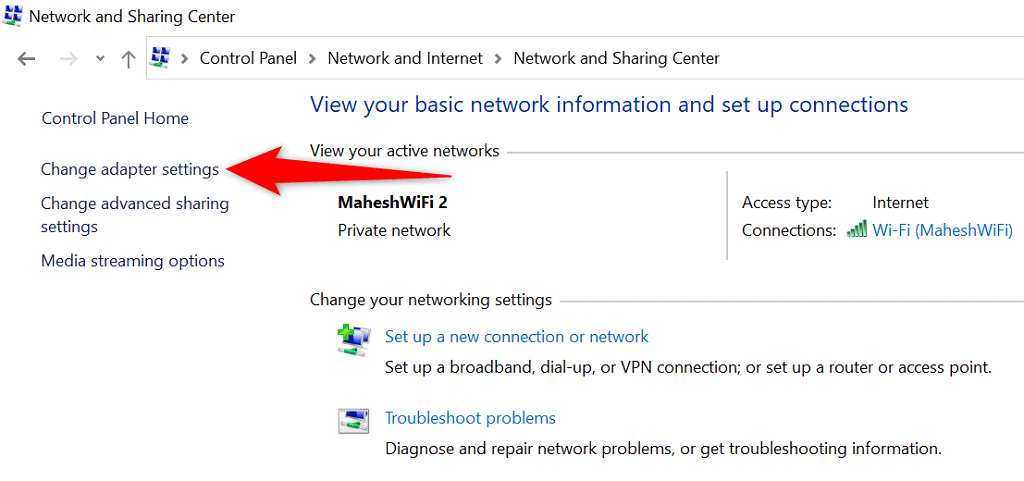
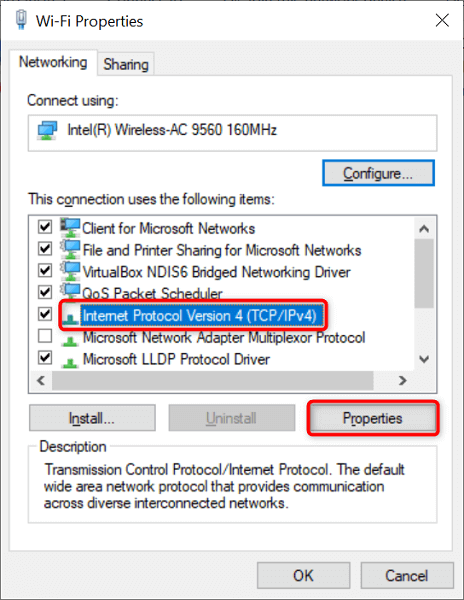
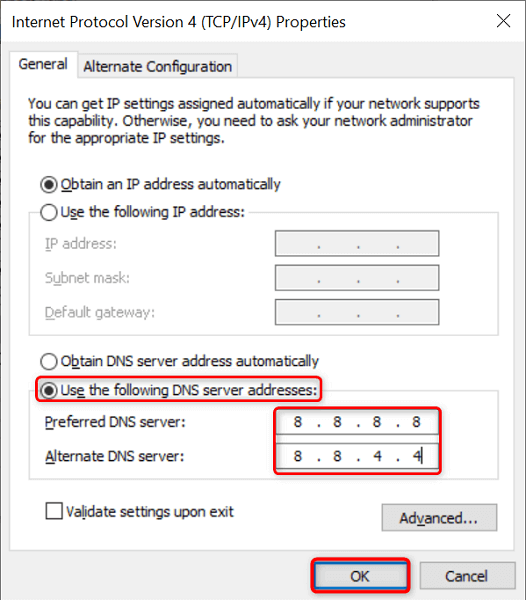
清除 Chrome 中的浏览数据
您过去的浏览数据通常不会导致您的网络浏览器出现任何问题。然而,有时,这些数据会干扰您当前的浏览会话,导致“err_tunnel_connection_failed”等问题。
在这种情况下,清除 Chrome 过去的数据 ,您的错误可能会得到解决。

更新 Google Chrome.
与所有其他应用一样,Chrome 也并非没有核心问题。例如,“err_tunnel_connection_failed”错误可能是由 Chrome 代码包含的系统错误引起的。
更新您的浏览器 是解决此类问题的最佳方法。 Google 经常向 Chrome 推送错误修复和其他改进,安装这些更新可以解决浏览器的许多问题。
Chrome 的更新免费、快速且易于下载。以下是具体操作方法。
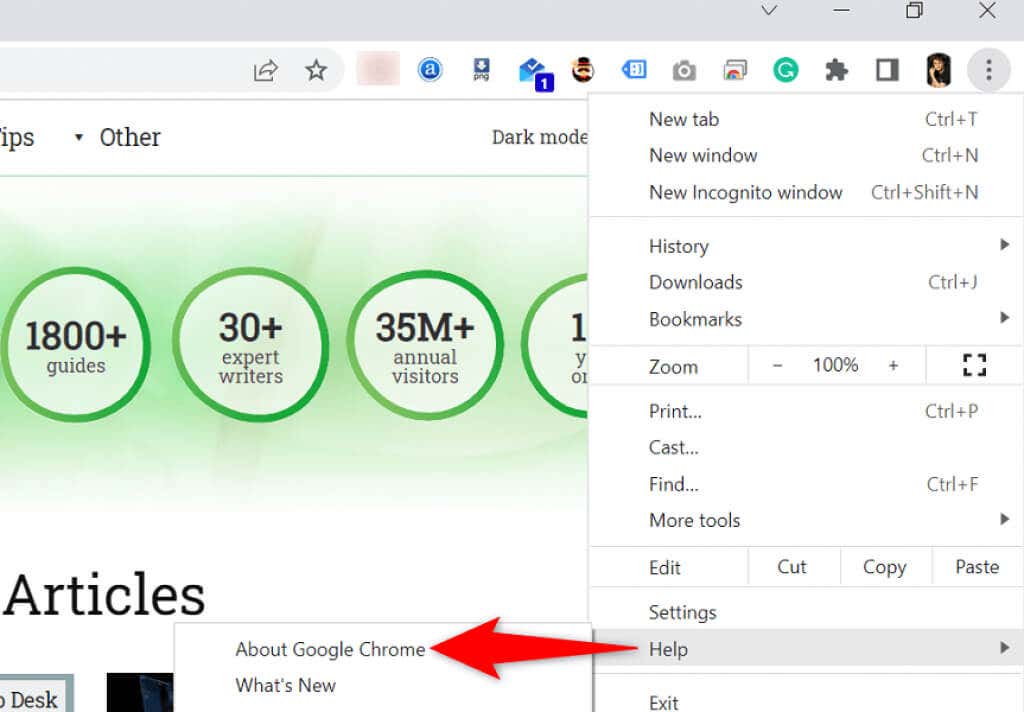
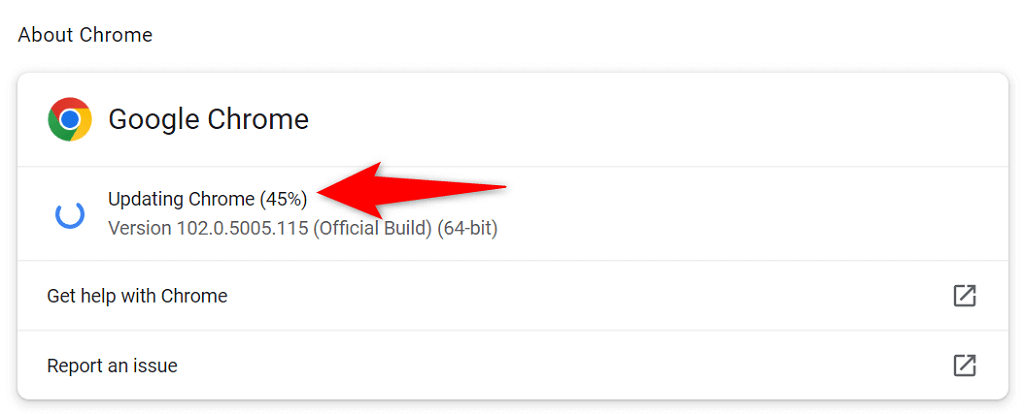
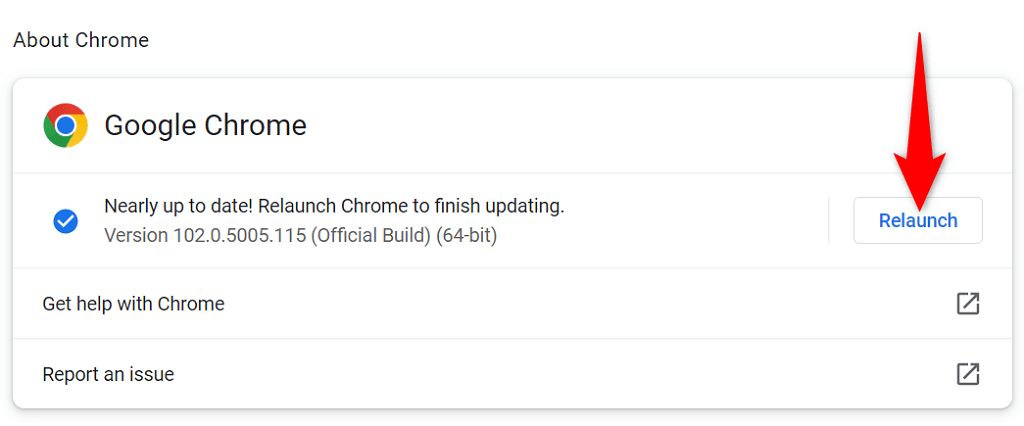
通过重置 Google Chrome 修复 err_tunnel_connection_failed
如果 Chrome 的“err_tunnel_connection_failed”问题仍然存在,请尝试 重置您的浏览器设置 恢复出厂默认设置,看看是否可以解决问题。
此方法之所以有效,是因为它将您的所有自定义(甚至是错误指定的)设置恢复为默认值,从而解决了您的网络配置和 Chrome 的错误。
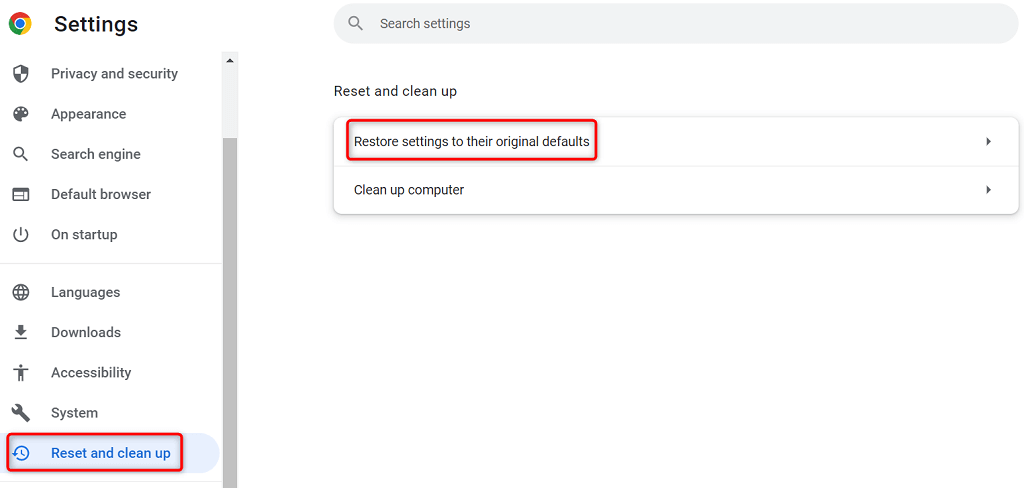
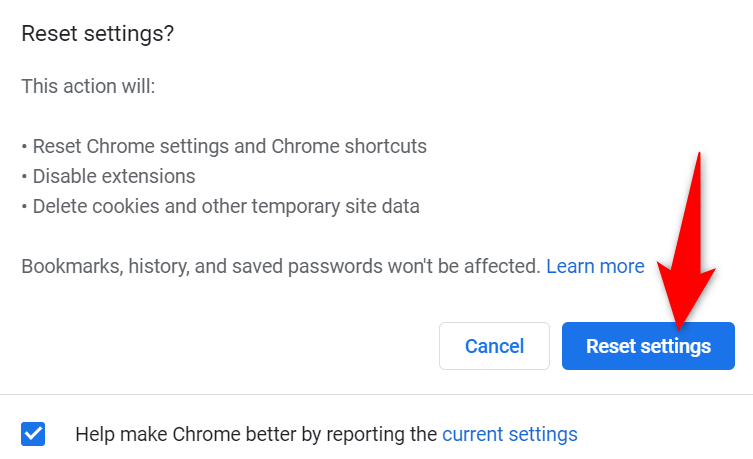
Chrome 的连接错误并不难修复
Chrome 的连接错误第一次看起来可能令人望而生畏,但这些错误通常很容易修复。您可以在电脑上调整网络设置来解决浏览器的大多数问题。.
使用上述方法出现你已经修复了 Chrome 的“err_tunnel_connection_failed”错误后,您应该能够毫无问题地访问您的网站 。